Guide på Start.iminent.com borttagning (avinstallera Start.iminent.com)
Om Start.iminent.com har plötsligt ersatt din startsida och standardsökleverantör, betyder det att du har att göra med en webbläsare kapare. Denna kapare kommer oftast in datorn när du installerar en produkt från gruppen Iminent. Dessa produkter har oftast officiella hemsidor där de kan hämtas, men de också reser med freeware.
De få installerat i form av verktygsfält. Några av dem ge dig anpassade smileys och uttryckssymboler som du kan använda medan du chattar online. Dessa verktygsfält är tyvärr inte helt säker. Vi föreslår att du eliminera Start.iminent.com från din webbläsare och ta bort dess associerade program från datorn.
 Hur fungerar Start.iminent.com?
Hur fungerar Start.iminent.com?
IMinent verktygsfält tillhör familjen Conduit. När du har installerat dem kan förvärva du också webbläsare kapare. Det vanligaste symptomet för kaparen är att det byter din hem sida, ny flik och standardsökleverantör till Start.iminent.com. Denna webbplats själv får inte avvika att mycket från andra söka portaler, även om den har en misstänksam annons på den. Den innehåller också en sökruta som visar ursprungliga resultat som består mestadels av sponsrade länkar. Vi föreslår att du undviker alla kommersiella uppgifter som kommer till dig av kapare oavsett var du se. Tänk på att det inte kommer att begränsas till den kapare huvudsidan.
Start.iminent.com kommer också spåra dina cookies och samla in information om din online surfvanor. Det kan använda denna data inklusive vilka webbplatser du besöker, vilka annonser du klickar på, vad du söker, och så vidare, för att skapa anpassade annonser. Ju mer relevanta annonser verkar vara, desto större chanser finns att du klickar på dem. Utvecklarna av kaparen göra vinst varje gång du klickar på länkarna presenteras. Tyvärr är de inte säkra. Vi rekommenderar att du tar bort Start.iminent.com från din webbläsare och således återgå till säkert och oavbruten online surfning.
Hur tar man bort Start.iminent.com?
Du kan radera Start.iminent.com på ett av två sätt: manuellt eller automatiskt. Om du väljer manuellt avlägsnande, kommer du behöva avinstallera programmet Iminent från datorn som har angett det tillsammans med kaparen och sedan ta bort Start.iminent.com från din webbläsare. Du kan använda instruktionerna nedan artikeln presenteras i fall du behöver ytterligare hjälp. Om, å andra sidan, du väljer att ta bort Start.iminent.com automatiskt, måste du genomföra en malware borttagningsverktyg. Du kan hämta en från vår sida och använda den för att skanna ditt system. När sökningen är klar, kommer du att kunna avsluta Start.iminent.com tillsammans med andra hot med ett klick på en knapp. Programvaran kommer också att hålla din dator skyddad från andra online infektioner så länge du har det installerat och uppdaterat.
Offers
Hämta borttagningsverktygetto scan for Start.iminent.comUse our recommended removal tool to scan for Start.iminent.com. Trial version of provides detection of computer threats like Start.iminent.com and assists in its removal for FREE. You can delete detected registry entries, files and processes yourself or purchase a full version.
More information about SpyWarrior and Uninstall Instructions. Please review SpyWarrior EULA and Privacy Policy. SpyWarrior scanner is free. If it detects a malware, purchase its full version to remove it.

WiperSoft uppgifter WiperSoft är ett säkerhetsverktyg som ger realtid säkerhet från potentiella hot. Numera många användare tenderar att ladda ner gratis programvara från Internet men vad de i ...
Hämta|mer


Är MacKeeper ett virus?MacKeeper är inte ett virus, inte heller är det en bluff. Medan det finns olika åsikter om programmet på Internet, många av de människor som så notoriskt hatar programme ...
Hämta|mer


Även skaparna av MalwareBytes anti-malware inte har varit i den här branschen under lång tid, gör de för det med deras entusiastiska strategi. Statistik från sådana webbplatser som CNET visar a ...
Hämta|mer
Quick Menu
steg 1. Avinstallera Start.iminent.com och relaterade program.
Ta bort Start.iminent.com från Windows 8
Högerklicka på din start-meny och välj Alla program. Klicka på Kontrolpanel och gå sedan vidare till Avinstallera ett program. Navigera till det program du vill ta bort, högerklicka på programikonen och välj Avinstallera.


Avinstallera Start.iminent.com från Windows 7
Klicka på Start → Control Panel → Programs and Features → Uninstall a program.


Radera Start.iminent.com från Windows XP
Klicka på Start → Settings → Control Panel. Locate and click → Add or Remove Programs.


Ta bort Start.iminent.com från Mac OS X
Klicka på Go-knappen längst upp till vänster på skärmen och utvalda program. Välj program-mappen och leta efter Start.iminent.com eller annat misstänkta program. Nu Högerklicka på varje av sådana transaktioner och välj Flytta till papperskorgen, sedan höger klicka på ikonen papperskorgen och välj Töm papperskorgen.


steg 2. Ta bort Start.iminent.com från din webbläsare
Avsluta oönskade tilläggen från Internet Explorer
- Öppna IE, tryck samtidigt på Alt+T och välj Hantera tillägg.


- Välj Verktygsfält och tillägg (finns i menyn till vänster).


- Inaktivera det oönskade programmet och välj sedan sökleverantörer. Lägg till en ny sökleverantör och Radera den oönskade leverantören. Klicka på Stäng. Tryck samtidigt på Alt+T och välj Internet-alternativ. Klicka på fliken Allmänt, ändra/ta bort oönskad hemsida och klicka på OK.
Ändra Internet Explorer hemsida om det ändrades av virus:
- Tryck samtidigt på Alt+T och välj Internet-alternativ.


- Klicka på fliken Allmänt, ändra/ta bort oönskad hemsida och klicka på OK.


Återställa din webbläsare
- Tryck på Alt+T. Välj Internet-alternativ.


- Öppna fliken Avancerat. Klicka på Starta om.


- Markera rutan.


- Klicka på Återställ och klicka sedan på Stäng.


- Om du inte kan återställa din webbläsare, anställa en välrenommerade anti-malware och genomsöker hela din dator med den.
Ta bort Start.iminent.com från Google Chrome
- Öppna upp Chrome och tryck samtidigt på Alt+F och välj Inställningar.


- Klicka på Tillägg.


- Navigera till den oönskade pluginprogrammet, klicka på papperskorgen och välj Ta bort.


- Om du är osäker på vilka tillägg som ska bort, kan du inaktivera dem tillfälligt.


Återställ Google Chrome hemsida och standard sökmotor om det var kapare av virus
- Öppna upp Chrome och tryck samtidigt på Alt+F och välj Inställningar.


- Under Starta upp markera Öppna en specifik sida eller en uppsättning sidor och klicka på Ställ in sida.


- Hitta URL-adressen för det oönskade sökvertyget, ändra/radera och klicka på OK.


- Gå in under Sök och klicka på Hantera sökmotor. Välj (eller lag till eller avmarkera) en ny sökmotor som standard och klicka på Ange som standard. Hitta webbadressen till sökverktyget som du vill ta bort och klicka på X. Klicka på Klar.




Återställa din webbläsare
- Om webbläsaren fortfarande inte fungerar som du vill, kan du återställa dess inställningar.
- Tryck på Alt+F.


- Tryck på Reset-knappen i slutet av sidan.


- Tryck på Reset-knappen en gång till i bekräftelserutan.


- Om du inte kan återställa inställningarna, köpa en legitim anti-malware och skanna din dator.
Ta bort Start.iminent.com från Mozilla Firefox
- Tryck samtidigt på Ctrl+Shift+A för att öppna upp Hantera tillägg i ett nytt fönster.


- Klicka på Tillägg, hitta den oönskade sökleverantören och klicka på Radera eller Inaktivera.


Ändra Mozilla Firefox hemsida om det ändrades av virus:
- Öppna Firefox, tryck samtidigt på Alt+T och välj Alternativ.


- Klicka på fliken Allmänt, ändra/ta bort hemsidan och klicka sedan på OK. Gå nu till Firefox sökmotor längst upp till höger på sidan. Klicka på ikonen sökleverantör och välj Hantera sökmotorer. Ta bort den oönskade sökleverantör och välj/lägga till en ny.


- Tryck på OK för att spara ändringarna.
Återställa din webbläsare
- Tryck på Alt+H.


- Klicka på Felsökinformation.


- Klicka på Återställ Firefox


- Återställ Firefox. Klicka på Avsluta.


- Om det inte går att återställa Mozilla Firefox, skanna hela datorn med en pålitlig anti-malware.
Avinstallera Start.iminent.com från Safari (Mac OS X)
- Öppna menyn.
- Välj inställningar.


- Gå till fliken tillägg.


- Knacka på knappen avinstallera bredvid oönskade Start.iminent.com och bli av med alla de andra okända posterna också. Om du är osäker på om tillägget är tillförlitlig eller inte, helt enkelt avmarkera kryssrutan Aktivera för att inaktivera det tillfälligt.
- Starta om Safari.
Återställa din webbläsare
- Knacka på menyikonen och välj Återställ Safari.


- Välj de alternativ som du vill att reset (ofta alla av dem är förvald) och tryck på Reset.


- Om du inte kan återställa webbläsaren, skanna hela datorn med en äkta malware borttagning programvara.
Site Disclaimer
2-remove-virus.com is not sponsored, owned, affiliated, or linked to malware developers or distributors that are referenced in this article. The article does not promote or endorse any type of malware. We aim at providing useful information that will help computer users to detect and eliminate the unwanted malicious programs from their computers. This can be done manually by following the instructions presented in the article or automatically by implementing the suggested anti-malware tools.
The article is only meant to be used for educational purposes. If you follow the instructions given in the article, you agree to be contracted by the disclaimer. We do not guarantee that the artcile will present you with a solution that removes the malign threats completely. Malware changes constantly, which is why, in some cases, it may be difficult to clean the computer fully by using only the manual removal instructions.
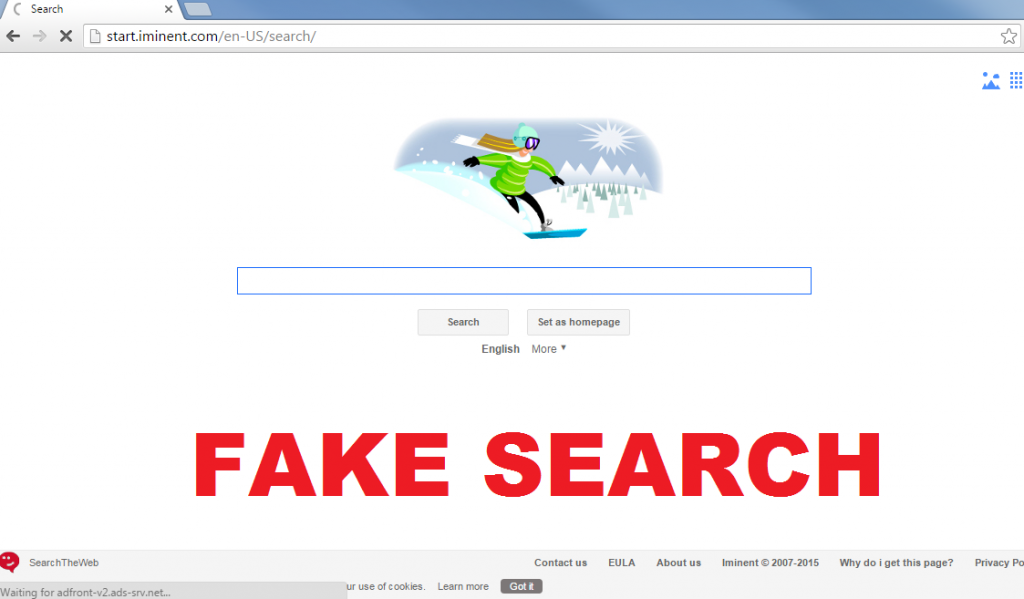 Hur fungerar Start.iminent.com?
Hur fungerar Start.iminent.com?